在地图的任意位置插入图例。
视频教程
|
|
单击画面中的箭头按钮可以观看如何创建图例。在视频的下面列出了此过程的步骤。 |
注:
此练习将使用您在之前的练习中创建和修改过的 build_map1.dwg 地图。
在地图中插入图例的步骤
- 如果尚未打开地图,请打开前一课中完成的地图。
- 依次单击

 “打开”
“打开” “图形”。
“图形”。 - 找到 build_map1.dwg 文件。
- 选择该地图,然后单击“打开”。
- 依次单击
- 在 任务窗格 中,切换到 显示管理器 。
- 在 Parcels 图层上单击鼠标右键,然后单击“缩放到范围”。
- 展开地块图层以显示所有专题条目。
- 依次单击“工具”
 “创建图例”。
“创建图例”。 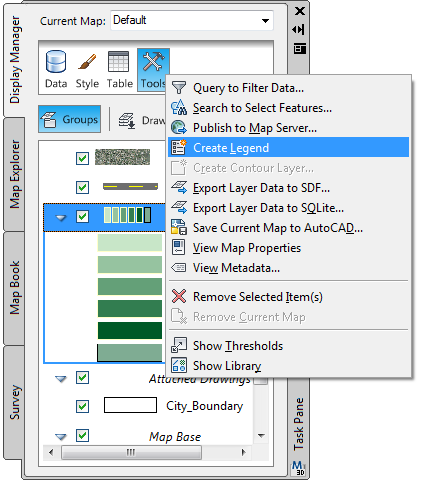
使用“显示管理器”中的“工具”菜单来创建图例。
- 在地图中,找到用于图例的空白区域。
- 单击您希望显示图例的位置。
请注意, 显示管理器 中列出的每个图层将与其标识颜色一起自动显示在图例中。项目将以在显示管理器中显示的顺序列出。
- 执行放大操作以详细查看该图例。依次单击“视图”
 “浏览”
“浏览” “缩放窗口”。
“缩放窗口”。 在图例的周围绘制一个窗口以检查该图例。
- 保存地图。
要继续此教程,请转至练习 2:修改图例中项目的顺序。